编辑:系统城
2015-11-10 16:11:02
来源于:系统城
1. 扫描二维码随时看资讯
2. 请使用手机浏览器访问:
http://wap.xtcheng.cc/xtjc/5983.html
手机查看
Windows系统更新换代很快,尤其是Win10系统推出后,微软已经向用户推送了多个预览版供用户升级,但由于频繁的更新,很多系统还不稳定,在操作上难免遇到问题,就有部分用户在安装完Win10系统后桌面的分辨率无法调整,遇到这个问题,用户需要按照下面的方法来解决。
新装Win10系统后分辨率无法调整的解决方法:
1、登录到Win10系统桌面,右键桌面空白处,点击打开“屏幕分辨率”设置窗口。如下图所示
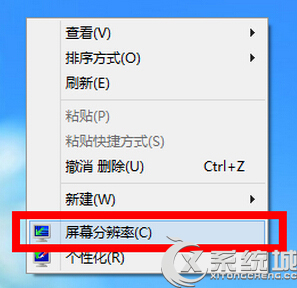
2、在屏幕分辨率设置窗口中,点击打开“高级设置”按钮。如下图所示
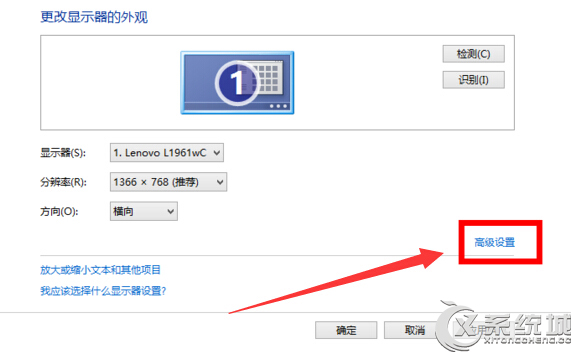
3、在弹出的高级设置窗口中,点击“属性”按钮进入下一步操作。如下图所示

4、接着在弹出的属性窗口中,切换到“驱动程序”栏界面,点击“更新驱动程序”按钮开始更新驱动程序操作。如下图所示
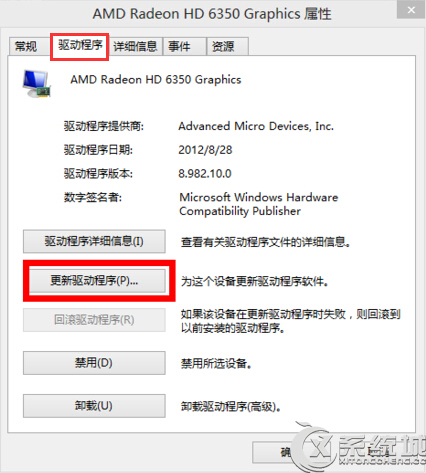
5、在更新驱动程序软件窗口中,点击“自动搜索更新的驱动程序软件”开始搜索驱动程序软件,搜索到之后点击进行更新即可。如下图所示
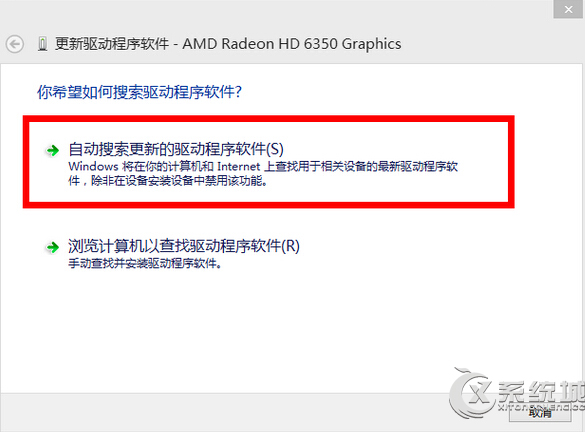
Win10桌面分辨率无法调整有时候是用户设置错误导致,有时候是由于驱动程序不兼容导致,所以小编建议用户遇到同样情况的时候先将驱动程序更新到最新。

微软推出的Windows系统基本是要收费的,用户需要通过激活才能正常使用。Win8系统下,有用户查看了计算机属性,提示你的windows许可证即将过期,你需要从电脑设置中激活windows。

我们可以手动操作让软件可以开机自启动,只要找到启动项文件夹将快捷方式复制进去便可以了。阅读下文了解Win10系统设置某软件为开机启动的方法。

酷狗音乐音乐拥有海量的音乐资源,受到了很多网友的喜欢。当然,一些朋友在使用酷狗音乐的时候,也是会碰到各种各样的问题。当碰到解决不了问题的时候,我们可以联系酷狗音乐

Win10怎么合并磁盘分区?在首次安装系统时我们需要对硬盘进行分区,但是在系统正常使用时也是可以对硬盘进行合并等操作的,下面就教大家Win10怎么合并磁盘分区。